O modo AirPlay da Apple é uma maneira incrível de conectar sem fio seus dispositivos iOS à TV para visualizar conteúdo em uma tela maior,Mas isso não significa que você tenha que usar o mesmo método todas as vezes.
Você também pode usar o Google Chromecast, que é uma alternativa de bolso para o modo AirPlay que conecta dispositivos iOS e macOS e outros dispositivos de sistema operacional (como Windows ou Android) juntos.
No entanto, se você nunca experimentou o Chromecast e quer saber comoNo iPhoneOu MacUse o Chromecast em, Então, neste artigo, iremos guiá-lo por todas as operações.
Conteúdo
O que é Chromecast?
Antes de compartilhar as etapas para conectar o iPhone ou MacBook ao Chromecast, vamos discutirchromecast.Foi lançado pela primeira vez em 2013 e permite que os usuários usem smartphones para transferir conteúdo sem fio em telas de TV.É similar àApple AirPlay, Mas, ao contrário do iOS, ele pode ser conectado a qualquer outro dispositivo de sistema operacional.
Portanto, se você deseja usar o Chromecast com seu iPhone ou MacBook, não precisa se preocupar, pois ambos podem ser configurados rapidamente.

Como configurar o Chromecast no iPhone?
Então, se você estiver pronto para usar as configurações do Chrome Cast para se conectar ao seu iPhone, o que vem a seguir?Ao contrário do modo AirPlay, não é integrado ao iOS.Bem, existem vários aplicativos Chromecast disponíveis, mas para iOS, ele fornece apenas a função de edição de configurações no Chromecast.
Para usuários de iOS, o Chromecast pode fornecer suporte em diferentes canais, mas o canal mais popular é-Google Play Filmes e TV,Spotify,Netflix,BBC iPlayer,YouTube,Now TV, BBC Sport, BT Sport, etc.
| 方式 | Através do Google Chromecast | Através do Apple AirPlay |
|---|---|---|
| 播放影 foto | √ | √ |
| tocar música | √ | √ |
| jogar jogos | √ | √ |
| Navegação na web | √ | √ |
| projeção de fotos | √ | √ |
Espelhe iPhone para Chromecast
Portanto, se tomarmos o Netflix como exemplo, tentaremos conectar o iOS com o Chromecast, o processo será o seguinte:
- Primeiro, você deve baixar o aplicativo Netflix e, em seguida, fazer login em sua conta.
- Após a assinatura, você verá um ícone de transmissão no canto superior direito do aplicativo.
- Parece que há uma forma de onda no canto esquerdo inferior da TV, que é difícil de perder.
- No entanto, se você não vir o ícone, certifique-se de que seu Chromecast esteja ligado e tenha a mesma rede wi-fi que seu iPhone.
- Depois de ver o ícone, você pode simplesmente clicar e selecionar o Chromecast apropriado na lista de dispositivos,
- No entanto, se você tiver apenas um Chromecast, ele se conectará automaticamente.
- Depois que a conexão for estabelecida, o ícone "transmitir" ficará azul.
- Agora você só precisa navegar pela enorme lista de programas de TV e filmes no Netflix.
- Após selecionar um programa favorito, clique sobre ele e ele será projetado na tela da TV.
- Você pode controlar a reprodução via iPhone, mas se a tela estiver bloqueada, a reprodução não será possível.
- Como você pode ver, essa é uma maneira muito fácil de conectar o iPhone ao Chromecast.
Como conectar o Chromecast ao MacBook?
Bem, é fácil conectar o iOS ao Chromecast, mas quando falamos em macOS, o caminho não é tão claro.
No entanto, fique tranquilo, iremos explicar o processo para você, mas antes de continuar, certifique-se de fazer o download do Google Chrome no seu MacBook, pois o Cast ainda não oferece suporte a nenhum outro navegador da web.
No entanto, alguns sites oferecem suporte nativo ao Chromecast, como Netflix, YouTube, Google Play Music, etc.Esses sites que fornecem suporte nativo ao Chromecast fornecem um ícone de transmissão dentro do próprio site, que é o oposto da função na barra de ferramentas do Chrome.
Se você tentar usar o botão "transmitir" na barra de ferramentas de um site que tenha suporte nativo, ele o instruirá a usar o botão "transmitir" no site.
Espelhe Mac para Chromecast
Aqui, tomaremos o BBC iPlayer como exemplo, mas o processo será muito semelhante em todos os sites com suporte.Ok, então quando você escolher um programa para reproduzir na TV, reproduza-o no seu MacBook.
Você pode encontrar o Google Cast no lado direito dos controles de mídia, ao lado do botão de tela inteira do vídeo.Basta clicar nele e transmitir seu filme favorito ou reproduzi-lo na tela da TV.Em dispositivos iOS, seu Mac fornecerá controles de reprodução de mídia porque você pode ajustar facilmente o que está sendo reproduzido na tela.
Ao reproduzir um programa na tela da TV, você pode navegar facilmente por e-mails, abrir outras guias e até colocar o Mac para hibernar.
Bem, se você quiser reproduzir o conteúdo de um site que não oferece suporte direto ao Chromecast, você deve clicar nos três pontos no canto superior direito do Chrome e pressionar Transmitir em "Configurações".O Chromecast irá espelhar o site na tela da TV, e o ícone azul indica que a conexão do Chromecast aparecerá na barra de ferramentas.
這份Como usar o Chromecast no iPhone e MacO guia explica totalmente como usar o Chromecast facilmente.Portanto, às vezes você pode tentar algo diferente do modo AirPlay normal ou, se quiser conectar vários dispositivos na tela da TV, experimente o Chromecast e reproduza seus filmes ou programas favoritos em uma tela maior.
Perguntas frequentes sobre espelhamento de Chromecast e iPhone
O espelhamento do iPhone é uma função que permite projetar o conteúdo da tela do seu iPhone em uma smart TV equipada com AirPlay. Tudo o que aparece no seu iPhone, incluindo jogos, vídeos, fotos, etc., pode ser projetado.
Configurar o Chromecast é relativamente simples.Basta baixar o app Google Home, ir até a opção “Dispositivos” e seguir as instruções na tela para configurá-lo.
Muitos aplicativos oferecem suporte ao Chromecast, incluindo YouTube, Netflix, Google Play Video, HBO Go, Hulu e muito mais.As especificações dependem da sua região e se o software oferece suporte.Consulte a lista de aplicativos compatíveis com Chromecast mantida oficialmente pelo Google para obter as informações mais recentes.

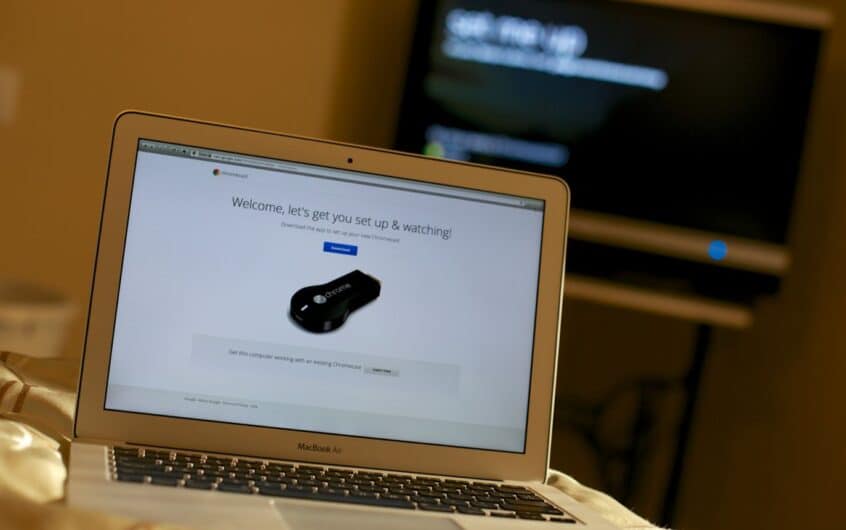
![O iPhone não liga após a atualização do iOS 14? [4 soluções]](https://oktechmasters.org/wp-content/uploads/2021/09/25142-iphone-wont-turn-on-after-update.jpg)

